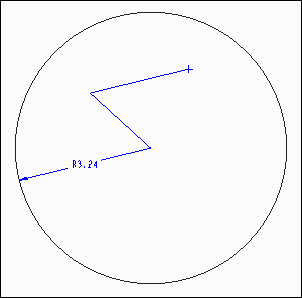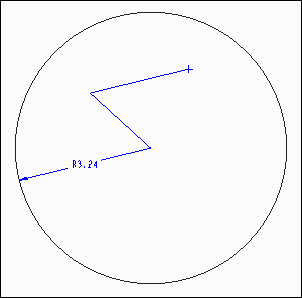A propos de la modification d'une cote de rayon Z
Vous pouvez faire glisser les poignées disponibles aux emplacements suivants pour modifier la taille et la forme d'une cote de rayon Z :
z
• Point d'attache sur l'arc sélectionné : vous ne pouvez pas faire glisser le point d'attache le long de l'arc. Vous pouvez faire glisser la totalité du premier segment de la ligne de cote. Lors du déplacement, la perpendicularité du segment par rapport à la géométrie est conservée.
• Sur les côtés du texte de cote : vous pouvez repositionner le texte de cote le long du premier segment. Vous pouvez également placer le texte de cote sur le côté opposé de l'arc. Toutefois, vous ne pouvez pas faire glisser le texte de cote sous le premier angle de centre de la cote ni placer le texte à un autre emplacement que le long du premier segment de la cote.
• Premier point central : il s'agit du point d'extrémité du premier segment. Vous pouvez faire glisser ce point pour modifier la position du premier point de centre de la cote d'un rayon de type Z. Le mouvement de cette poignée est restreint le long de la direction du premier segment, qui est toujours restreint perpendiculairement à l'arc sélectionné, et jusqu'au point central imaginaire du côté opposé.
• Deuxième point central : il s'agit du point de départ du troisième segment. Le centre imaginaire de l'arc se trouve à l'extrémité opposée du troisième segment. Le mouvement de cette poignée est restreint le long de la direction du troisième segment, jusqu'au point central imaginaire d'un côté et jusqu'au bout de la flèche (point d'attache) du côté opposé.
• Sur le centre imaginaire de l'arc : vous pouvez repositionner le centre imaginaire, modifier le symbole de terminaison ou modifier l'attache, le cas échéant, du centre imaginaire. Si vous avez placé le centre imaginaire sur une entité géométrique, le mouvement de la poignée est limité le long de cette entité géométrique. Le mouvement de ce point central imaginaire est limité d'un côté de la ligne brisée, jusqu'au point de départ de cette ligne.
|  Le mouvement de déplacement des différents segments ou du point central conservera toujours le parallélisme entre le segment de ligne de flèche et la ligne brisée du point central imaginaire. |
Vous pouvez modifier le symbole de terminaison de la cote de rayon Z en point plein ou en croix, ou supprimer ce symbole de terminaison.
Vous pouvez définir la valeur de l'option de Detail default_z_radius_center_symbol pour définir le symbole de terminaison par défaut d'une cote de rayon Z. Si vous placez le centre imaginaire de l'arc sur une entité géométrique, le symbole de terminaison par défaut de la cote apparaît sous la forme d'un point rempli, quelle que soit la valeur définie pour l'option détaillée default_z_radius_center_symbol. Toutefois, si vous choisissez un point libre au sein du dessin pour placer le centre imaginaire de l'arc sélectionné, le symbole de terminaison par défaut correspond au type défini par l'option détaillée.
Vous pouvez définir les valeurs des options de détail draw_dot_diameter et draw_arrow_width pour régler le diamètre par défaut du point rempli qui symbolise la terminaison ainsi que la flèche de la cote de rayon Z.
Le symbole de terminaison en croix de la cote de rayon Z mesure 5 mm sur 5 mm (ou valeur équivalente en unités impériales). Le style de ligne de la croix est un trait continu de la même couleur que celle du texte de cote.
|  Vous ne pouvez pas modifier la taille du symbole de terminaison en croix pour la cote de rayon Z. |
Vous pouvez modifier le style de flèche pour la flèche de la cote. Pour modifier le style de flèche, sélectionnez la flèche de la cote, cliquez avec le bouton droit de la souris afin d'afficher le menu des raccourcis, puis cliquez sur Style de flèche (Arrow Style) et indiquez le style de flèche requis.